Содержание
Настройка аккаунта — Справка — Apple Search Ads
Первые шаги на сайте Apple
Search Ads
Нажмите кнопку «Начать» на странице Apple Search Ads Advanced или Basic (в зависимости от того, каким решением вы хотите пользоваться).
Войдите в систему, используя идентификатор Apple ID, связанный с аккаунтом App Store Connect.
Выберите язык и формат даты и времени.
Заполните поля, указав в них следующую информацию об аккаунте:
- Имя аккаунта
- Страна или регион
- Часовой пояс
- Валюту, в которой вы предпочитаете производить оплату
- Являетесь ли вы агентом
- Основное контактное лицо (впоследствии вы сможете добавить другого пользователя)
Примите Условия оказания рекламных услуг Apple.

На странице «Сведения о компании» укажите налоговую информацию.
Настройте способ оплаты.
Выберите предпочтительный способ связи и нажмите «Сохранить».
Учтите, что после выбора часового пояса и валюты аккаунта изменить их будет невозможно. Выставление счетов будет производиться в часовом поясе UTC, а не в выбранном вами часовом поясе.
Если вы начнёте создавать аккаунт Apple Search Ads Advanced и до завершения этого процесса попытаетесь перейти на решение Basic, отобразится сообщение об ошибке. Чтобы перейти на Apple Search Ads Basic, сначала создайте аккаунт Advanced и свяжите его со своим аккаунтом App Store Connect.
Создание
аккаунта агентства
Если вы собираетесь продвигать сторонние приложения, ваш аккаунт Apple Search Ads необходимо настроить как аккаунт агентства. Если вы представляете агентство, свяжитесь с нами с адреса электронной почты, домен которого совпадает с веб-сайтом агентства. После регистрации аккаунта Apple Search Ads этот адрес электронной почты необходимо будет добавить как одного из пользователей аккаунта.
Если вы представляете агентство, свяжитесь с нами с адреса электронной почты, домен которого совпадает с веб-сайтом агентства. После регистрации аккаунта Apple Search Ads этот адрес электронной почты необходимо будет добавить как одного из пользователей аккаунта.
Ваш аккаунт должен быть создан юридическим лицом, получающим счета от Apple за все кампании и группы кампаний Apple Search Ads Advanced в этом аккаунте. Не создавайте группу кампаний, если вы являетесь агентством, чей клиент хочет иметь собственный аккаунт или получать счета напрямую. Если ваш клиент хочет получать счета напрямую, он должен создать собственный аккаунт Apple Search Ads и пригласить вас в качестве пользователя. Обратите внимание, что настройка агентства может занять некоторое время, а результат не гарантируется.
Страница
«Сведения о компании»
На странице «Сведения о компании» вашего аккаунта представлена основная информация о вашей компании и о вашем налоговом статусе.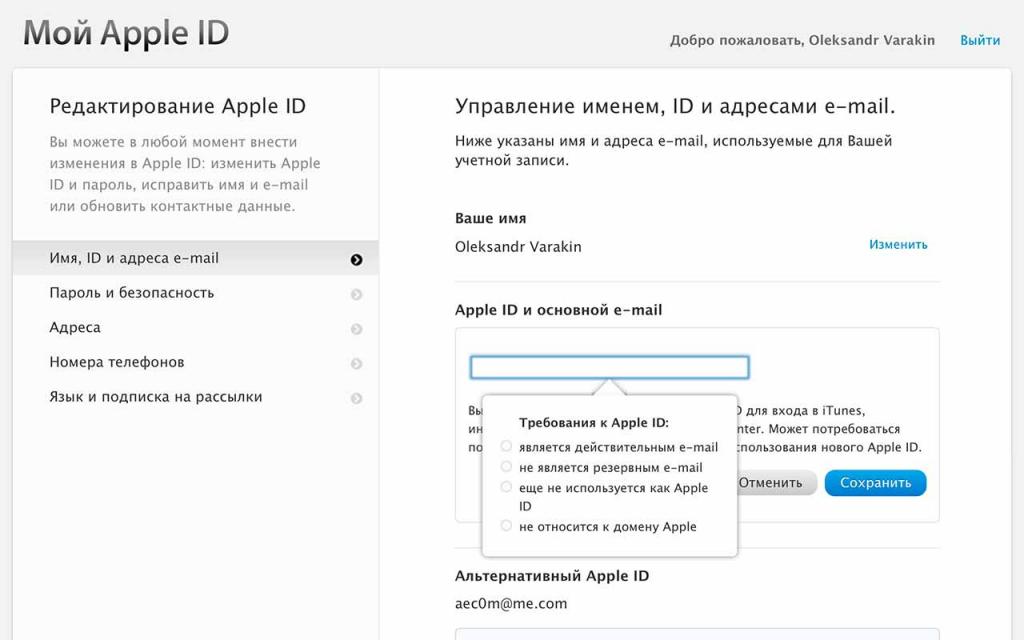 Вы заполняете её на этапе первоначальной настройки аккаунта, но изменить указанные сведения можно в любое время.
Вы заполняете её на этапе первоначальной настройки аккаунта, но изменить указанные сведения можно в любое время.
На странице «Сведения о компании» указывается следующая информация:
Название юридического лица
Зарегистрированное название вашей компании, как написано в учредительных документах и/или в налоговой декларации.
Местонахождение компании
Страна или регион, где официально зарегистрирована ваша компания и где вы платите налоги. Чаще всего это страна или регион, где находится головной офис, штаб-квартира или основное подразделение вашей организации, либо страна или регион, которые указаны на её официальном бланке.
Адрес
Адрес, по которому официально зарегистрирована ваша компания и по которому вы платите налоги.
 Чаще всего это адрес, где находится головной офис, штаб-квартира или основное подразделение вашей организации, либо адрес, который указан на её официальном бланке.
Чаще всего это адрес, где находится головной офис, штаб-квартира или основное подразделение вашей организации, либо адрес, который указан на её официальном бланке.ИНН
ИНН, указанный в свидетельстве о постановке на налоговый учёт. Этот номер может, помимо прочего, включать следующие данные:
- идентификатор плательщика НДС (налога на добавленную стоимость), включая двухбуквенный код страны — участницы ЕС в начале, если это применимо;
- идентификатор плательщика налога на товары и услуги (GST).
Доступ к странице «Документы»
Если вы продвигаете приложение или проводите кампании в App Store в материковом Китае, в вашем аккаунте будет доступна страница «Документы». На ней можно отправлять запросы на одобрение вашего приложения или организации и просматривать их статус. Для этого вам понадобится выгрузить лицензии на ведение коммерческой деятельности и другие необходимые документы. Аналогично странице «Сведения о компании», перейти на страницу «Документы» можно из меню «Настройки аккаунта». Обратите внимание, что страница «Документы» отображается в меню «Настройки аккаунта», только если вы настроили продвижение приложения или проведение кампаний в материковом Китае.
На ней можно отправлять запросы на одобрение вашего приложения или организации и просматривать их статус. Для этого вам понадобится выгрузить лицензии на ведение коммерческой деятельности и другие необходимые документы. Аналогично странице «Сведения о компании», перейти на страницу «Документы» можно из меню «Настройки аккаунта». Обратите внимание, что страница «Документы» отображается в меню «Настройки аккаунта», только если вы настроили продвижение приложения или проведение кампаний в материковом Китае.
Узнайте больше о рекламе в материковом Китае
Как Apple ведёт свои социальные сети
12 сентября прошла очередная презентация Apple, на которой представили iPhone X, Apple Watch Series 3, Apple TV 4K и другие новинки. Редакция Амплифера изучила, как компания ведёт соцсети, на каких платформах присутствует, какой контент публикует, и как продвигает свои продукты в соцсетях.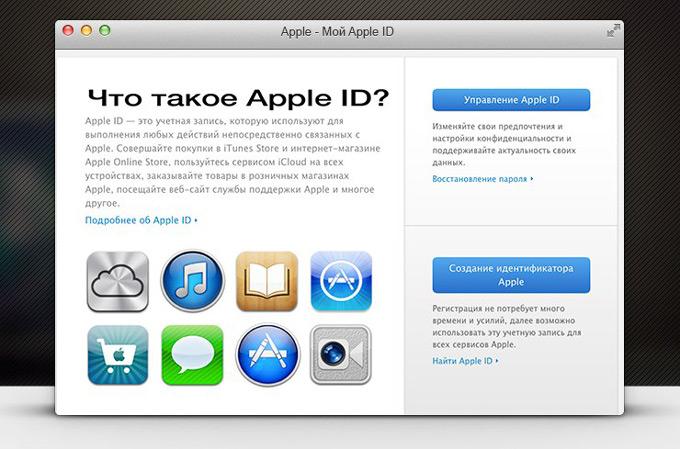
Твиттер
Здесь и далее данные по подписчикам на момент выхода статьи — 15 сентября в 15:00 по Москве.
В Твиттере у Apple 24 официальных аккаунта, большинство из которых принадлежат конкретным продуктам и сервисам. Расскажу подробнее о самых важных.
Apple Music, 9,22 млн подписчиков
Как работают видео в соцсетях — гид Амплифера
В официальном аккаунте стримингового сервиса Apple Music компания делится музыкальными релизами и плейлистами. Почти все посты сопровождаются 30- и 60- секундными роликами, а также ссылками на контент в музыкальном сервисе. Каждый день выходит по 4−5 постов.
Remember the name. @DanielCaesar is going to have everyone talking.
Get familiar with our latest #UpNext artist.https://t.co/yBpeyZaKaC pic.twitter.com/buxaAVq89L— Apple Music (@AppleMusic) 16 августа 2017 г.
App Store, 4,65 млн подписчиков
Здесь публикуются обновления из магазина приложений. Публикации сопровождаются короткими текстовыми описаниями, призывами к скачиванию программ, гифками и короткими видео, которые показывают, как работает приложение
Публикации сопровождаются короткими текстовыми описаниями, призывами к скачиванию программ, гифками и короткими видео, которые показывают, как работает приложение
When we’re having a bad day…
We stop, drop, and Bloom: https://t.co/tWW4yDg6Nb pic.twitter.com/5IfrlzBrS9
— App Store (@AppStore) 11 сентября 2017 г.
Apple, 1,33 млн подписчиков
Официальная страница компании в Твиттере, в которой нет ни одного поста. Возможно, Apple будет использовать её в дальнейшем, а сейчас зафиксировала красивый короткий никнейм.
У App Store есть дочерние профили: App Store Games, App Store en espanol, App Store Japan и Planet of the Apps.
iTunes, 1,17 млн подписчиков
Аккаунт iTunes Store рассказывает о новых фильмах, сериалах и ТВ-шоу. Посты сопровождаются видеороликами — трейлерами фильмов и сериалов, ссылками, хэштегами, упоминаниями артистов, эмодзи. В день выходит 3−4 поста
#ElisabethMoss returns in the second season of the moody crime series.

Watch #TOTLChinaGirl now.
cc @lovegwendolinehttps://t.co/gQVBTCESoo pic.twitter.com/i1Zaqey88Y— iTunes (@iTunes) 13 сентября 2017 г.
Есть «дочерние» профили с фильмами, телешоу и трейлерами из iTunes — iTunes Movies, iTunes TV и iTunes Trailers соответственно. Также есть профиль iTunes Festival и специальный аккаунт для японских читателей — iTunes Japan.
Apple Support, 741 тыс подписчиков
Как общаться с подписчиками в соцсетях — колонка куратора СММ «Нетологии»
Пожалуй, самый интересный аккаунт Apple в Твиттере. Тут компания не рассказывает о музыкальных новинках, новых фильмах и сериалах, а помогает пользователям советами по использованию устройств и сервисов. Она делится ссылками на статьи в справочном центре и рассказывает о возможностях продуктов компании.
To take a screenshot of part of your Mac screen:
— Press Shift-Command-4
— Select area with crosshair
— Find the screenshot on your desktop pic.twitter.com/p6Z6HYgyY1
— Apple Support (@AppleSupport) 6 сентября 2017 г.
Также, в отличие от других аккаунтов, модераторы этого профиля прямо в Твиттере отвечают на вопросы пользователей.
Great question. Look at the bottom of this article under «Learn More: » https://t.co/AUkRKSl2x2 Let us know if that helps.
— Apple Support (@AppleSupport) 7 сентября 2017 г.
iBooks, 624 тыс подписчиков
В среднем выходит 2 поста в день. Компания делится ссылками на книги, иногда спрашивает у подписчиков, что они читают. Посты сопровождаются хэштегами, ссылками, статичными картинками. В отличие от других аккаунтов Apple, здесь редко бывают репосты.
What do you read on your commute? pic.twitter.com/BmcgzmsOxJ
— iBooks (@iBooks) 11 сентября 2017 г.
Beats 1, 538 тыс подписчиков
Beats 1 — радиостанция, которая работает в Apple Music.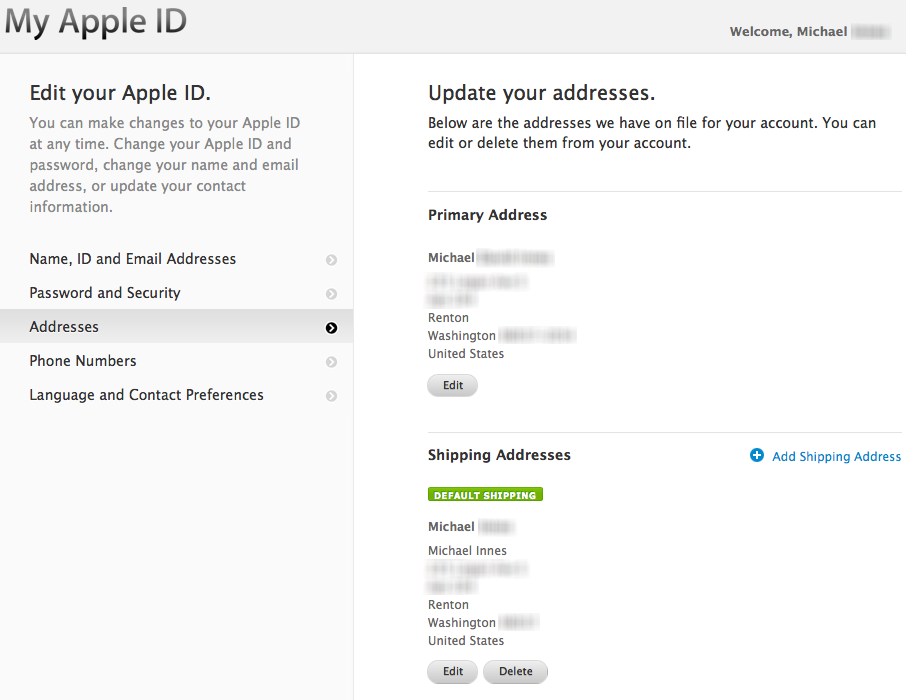 В Твиттере рассказывается об интересных музыкальных релизах и песнях, которые играют в эфире радиостанции. Посты сопровождаются гифками и короткими роликами, упоминаниями артистов, цитатами музыкантов и выдержками из текстов песен.
В Твиттере рассказывается об интересных музыкальных релизах и песнях, которые играют в эфире радиостанции. Посты сопровождаются гифками и короткими роликами, упоминаниями артистов, цитатами музыкантов и выдержками из текстов песен.
«The 1st song we recorded was ‘We Know Where You F** Live.’» JUST ANNOUNCED! @marilynmanson drops ‘Heaven Upside Down’ on October 6th! pic.twitter.com/KWvhejydAH
— Beats 1 (@Beats1) 11 сентября 2017 г.
Другие профили
Также в Твиттере у компании есть профили Apple Podcasts, Apple Education, Beats by Dre и три профиля сервиса Apple News: основной, австралийский и британский.
Подключите Твиттер в Амплифере, общайтесь с подписчиками и публикуйте визуальный контент
ФейсбукПродукт принадлежит организации, признанной экстремистской на территории Российской Федерации.
ВФейсбукеПродукт принадлежит организации, признанной экстремистской на территории Российской Федерации.
Apple представлена не так активно, как в Твиттере — всего шесть официальных страниц, из них в пяти постоянно публикуются новости: iTunes, App Store, Apple Music, Carpool Karaoke и iBooks.
iTunes, 30 млн подписчиков
Публикации выходят 5 раз в неделю. Часто делаются репосты из других аккаунтов компании, а также страниц артистов, фильмов и вещательных компаний. В постах используются видео, ссылки на контент и гифки.
App Store, 14 млн подписчиков
Страница обновляется 1−2 раза в день. Как и в Твиттере, администраторы публикуют посты с гифками, видео и ссылками на приложения в App Store.
Apple Music, 3 млн подписчиков
Здесь выходит 2−3 поста в день со ссылками на треки и альбомы. Публикации сопровождаются гифками, изображениями и видео — как и в профиле сервиса в Твиттере.[facebook*]Подключите страницу компании в Фейсбуке* к Амплифеу и показывайте клиентам крутой контент[/facebook*]
ИнстаграмПродукт принадлежит организации, признанной экстремистской на территории Российской Федерации.
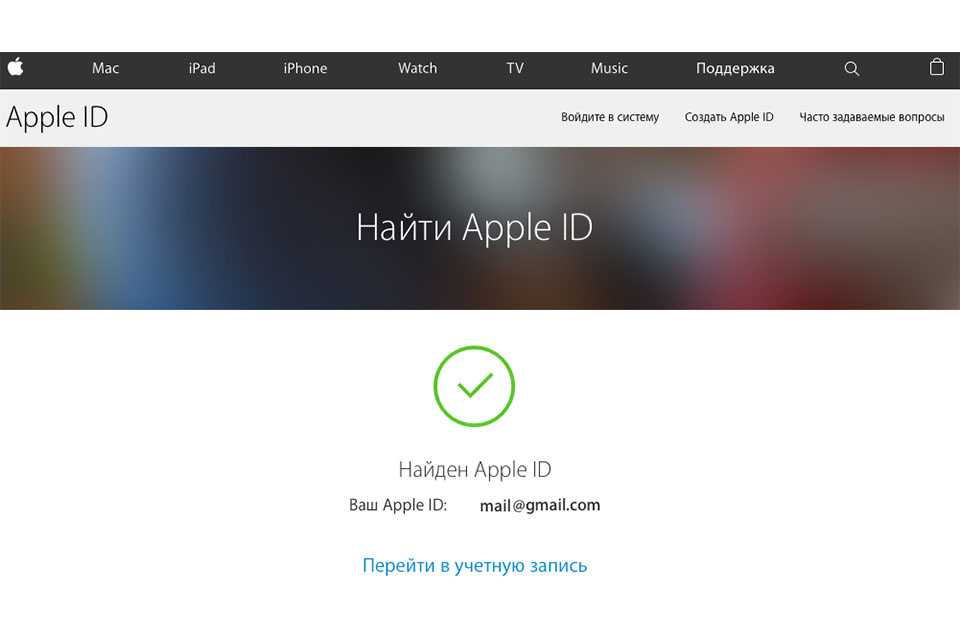
В ИнстаграмеПродукт принадлежит организации, признанной экстремистской на территории Российской Федерации. у Apple восемь аккаунтов — последний, официальный, компания завела в начале августа. Расскажу о трёх основных профилях Apple в ИнстаграмеПродукт принадлежит организации, признанной экстремистской на территории Российской Федерации..
Apple Music, 2,3 млн подписчиков
Как работают хэштеги в соцсетях — гид Амплифера
В официальном профиле Apple Music публикуют видео с короткими отрывками из песен, а также шоу Carpool Karaoke. Apple отмечает в постах ссылки на профили знаменитостей и использует собственные хэштеги для навигации.
Hit us in the comments with your go-to karaoke song! ?
Публикация от Apple Music (@applemusic)
iTunes, 1,2 млн подписчиков
Как и в других соцсетях, в ИнстаграмеПродукт принадлежит организации, признанной экстремистской на территории Российской Федерации.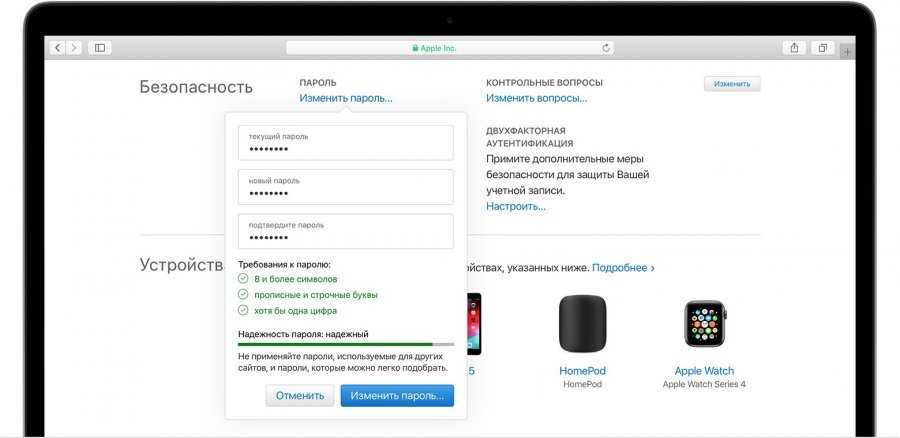
в аккаунте iTunes публикуются отрывки из фильмов, сериалов и телешоу в виде коротких роликов. Периодичность постов такая же — несколько в день.
Apple, 1,2 млн подписчиков
В этом аккаунте Apple публикует снимки, сделанные пользователями. Модераторы страницы отбирают их по специальному хэштегу #ShotoniPhone. Apple выкладывает отдельные фотографии и подборки по темам, например, городские снимки или закаты.
Showcase 02: #TheCitySeries Swipe to see favorites from last week’s Community Brief. #ShotoniPhone — 1. Leslie H. @blackmobil, Tokyo — 2. Altamash J. @aljvd, Dubai — 3. Guosheng L. @guoshengz, Singapore — 4. Pavel K. @mosbiusdesignshasfailed, Rome — 5. Den L. @nlement, Kuala Lumpur — 6. Paolo A. @dodorama, Seoul — 7. Altamash J. @aljvd, Dubai — 8. Evelyne S. @eve_hk, Hong Kong — 9. Harindranath N. @harry_infamos, Chicago — 10. Diggy D. @digmasterfunk, Amsterdam
Публикация от apple (@apple)
Как красиво вести ИнстаграмПродукт принадлежит организации, признанной экстремистской на территории Российской Федерации.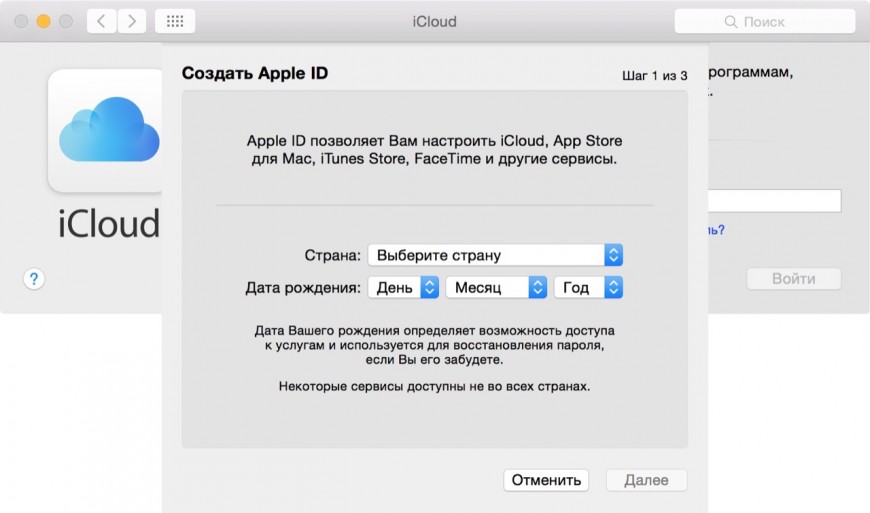
компании — колонка руководителя «Периодики Пресс» Варвары Веденеевой
Во всех фотографиях Apple ссылается на автора снимка и цитирует авторское описание. Все публикации сопровождаются хэштегами #ShotoniPhone.
«I will do almost anything to get the shot I envision, short of blatantly breaking the law or hurting others. Or myself.» #ShotoniPhone by David L. @d.leong
Публикация от apple (@apple)
Как работает формат «Историй» в соцсетях — гид Амплифера
Также Apple использует «Истории», где публикует серии снимков. Например, после презентации компания опубликовала в «Историях» первые фотографии, сделанные на новый iPhone X.
Другие профили
В ИнстаграмеПродукт принадлежит организации, признанной экстремистской на территории Российской Федерации. есть аккаунты Beats by Dre, Planet of the Apps, Carpool Karaoke, Beats 1, iBooks.
Создайте страницу компании в Инстаграме*, подключите Амплифер и делитесь с подписчиками красивыми снимками
Tumblr
В Tumblr Apple ведёт всего две страницы: Apple Music и iTunes. Они устроены скорее как сайты или лендинги с быстрым перенаправлением читателей на нужный контент. Рассказываю, как они устроены.
Apple Music
Наверху страницы ссылка на прослушивание радиостанции Beats 1, а также вкладка For You с рекомендациями для треков и альбомов. Под полем Stay Current на основной странице отображаются ссылки на плейлисты и последние релизы в Apple Music.
В основном Apple сопровождает посты релевантными хэштегами с рубриками и именами артистов, картинками, но иногда выкладывает публикации с видео.
iTunes
Страница iTunes организована по трём рубрикам: Movies, TV и Books. Наверху есть хидер с самыми важными релизами. Посты разбиты на три «ленты» с названиями соответствующих рубрик.
Apple часто использует гифки для иллюстрирования релизов.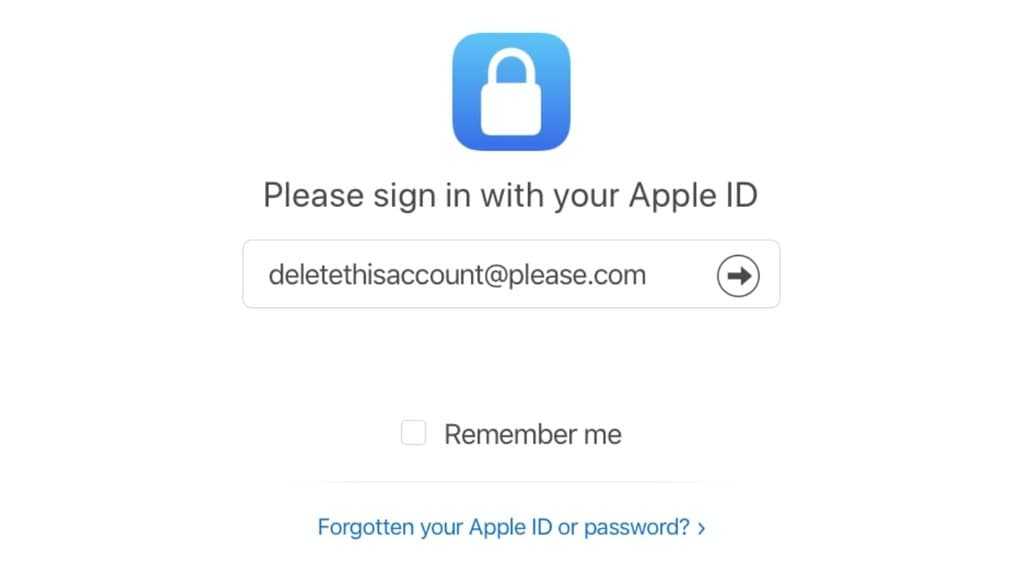 Каждый пост сопровождается коротким описанием со ссылкой и релевантными хэштегами.
Каждый пост сопровождается коротким описанием со ссылкой и релевантными хэштегами.
Подключите к Амплиферу свою доску в Tumblr
«ВКонтакте»
В российской соцсети официальная страница Apple появилась в июне этого года. Как и в случае с аккаунтами в Твиттере иФейсбукеПродукт принадлежит организации, признанной экстремистской на территории Российской Федерации., она не обновляется. Предполложительно, с помощью таких «пустых» страниц Apple создаёт и отслеживает рекламные кампании в соцсетях.
Создайте сообщество компании «ВКонтакте» и публикуйте посты по расписанию в Амплифере
Запомнить:
- Больше всего профилей сервисов и продуктов в Твиттере — там 25 аккаунтов.
- Apple использует визуальный контент во всех соцсетях: фотографии, гифки, короткие видео.
- Компания публикует примерно одинаковый контент, но адаптирует его под каждую платформу.
- В соцсетях Apple аккуратно использует эмодзи, сопровождает ими посты и публикации.
- Для навигации по страницам в соцсетях Apple использует хэштеги.
 Иногда используются релевантные для соцсетей хэштеги.
Иногда используются релевантные для соцсетей хэштеги. - В качестве сервиса сокращения ссылок Apple использует собственный apple.co
- Apple делает акцент на продвижении страниц конкретных сервисов и продуктов, не продвигая саму компанию как таковую.
- Apple перенаправляет читателей на контент на своих платформах: приложения и игры в App Store, фильмы и сериалы в iTunes, треки и альбомы в Apple Music.
Украинцы месяцами не могут зарегистрировать аккаунт разработчика у Apple. Проблеме почти год • AIN.UA
29 Сентября, 2020,
10:01
10310
Разработчик из Краматорска Игорь Калинин почти 5 месяцев не мог работать с iOS. Сначала у него два месяца не получалось оплатить регистрацию в Apple Developer Program, а потом еще три месяца — активировать аккаунт, чтобы публиковать свои приложения в App Store. Все это время он вел изнуряющие переписки с поддержкой Apple, постепенно теряя надежду на решение.
Таких случаев много.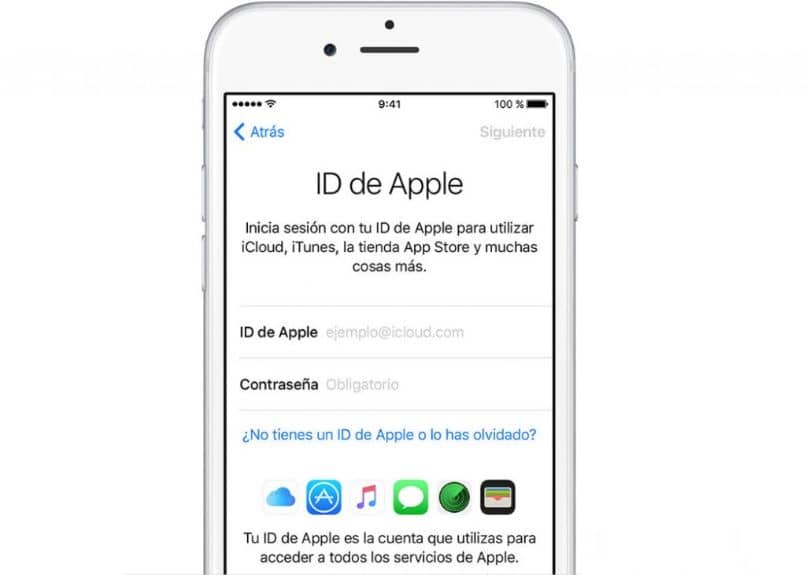 Это привело к появлению нового вида бизнеса: аккаунты разработчика, которые у Apple стоят $99, можно купить в Telegram за $400. И конечно же, появились мошенники, которые «продают» регистрации по $75.
Это привело к появлению нового вида бизнеса: аккаунты разработчика, которые у Apple стоят $99, можно купить в Telegram за $400. И конечно же, появились мошенники, которые «продают» регистрации по $75.
Редактор AIN.UA поговорила с разработчиками и посредниками, чтобы разобраться в сути проблемы и вариантах ее решения.
Что случилось
Чтобы опубликовать свое приложение в App Store, необходимо оформить подписку на Apple Developer Program. Подписка стоит $99 в год и позволяет разработчикам размещать и монетизировать свои iOS-приложения, отчисляя Apple 30% от доходов.
Однако примерно с ноября прошлого года у разработчиков из Украины начали возникать трудности с оплатой подписки — деньги просто не списывались со счета. В результате они не могли зарегистрировать новый аккаунт или продлить уже существующий.
Это серьезная проблема: если долго не продлевать существующий аккаунт, Apple может удалить все приложения разработчика из магазина App Store. Таковы правила компании, пишет Habr.
Проблема касается не только Украины, но всего СНГ и даже стран ЕС. Она не распространяется только на разработчиков из США, Великобритании и Канады.
Терпение и труд приводят к тому, что в итоге, месяцы спустя аккаунты все-таки регистрируют. Но это лишь половина успеха. Многие разработчики затем обнаруживают, что все равно не могут пользоваться им, даже несмотря на то, что деньги списали. Причины могут быть разные.
Кейс студии Wild Web Art: несовпадение транслитерации
Аутсорсинговая компания Wild Web Art помогает предпринимателям из разных стран создавать свои приложения и IT-продукты. В мае клиент из Украины обратился с просьбой создать ему аккаунт разработчика. В компании согласились.
Зарегистрировали новый Apple ID, попытались купить на него подписку на Apple Developer Program. И сразу столкнулись с проблемой.
«Мы получали уведомление о том, что заказ на подписку есть, но списания денег не происходило. Не было даже запросов в банк на транзакцию.
Мы пробовали оплачивать картами разных банков — и «ПриватБанк», и monobank — безрезультатно», — рассказал редактору AIN.UA основатель и СЕО Wild Web Art Сергей Лавринчук.
Какое-то время Лавринчук вел переписку с поддержкой Apple, однако это не давало результатов: «Сперва нам советовали какие-то банальные вещи, типа проверьте свой интернет-лимит или баланс на карте. Складывалось впечатление, что они вообще не осведомлены о проблеме. А потом просто перестали отвечать».
Звонки в международную поддержку Apple также ничего не дали — оказалось, что Apple Developer Program — отдельная структура с отдельной поддержкой. Только дозвониться туда невозможно — номер, который Сергею дали в саппорте Apple, больше не обслуживается, а на официальном сайте и вовсе убрали номер для телефонной поддержки.
Команда Wild Web Art стала изучать проблему. Оказалось, что она существует давно, ей посвящены многочисленные темы на форумах и в Telegram-чатах на тысячи участников. В одном из таких каналов Лавринчук нашел инструкцию от разработчика, которому удалось решить проблему и оплатить аккаунт.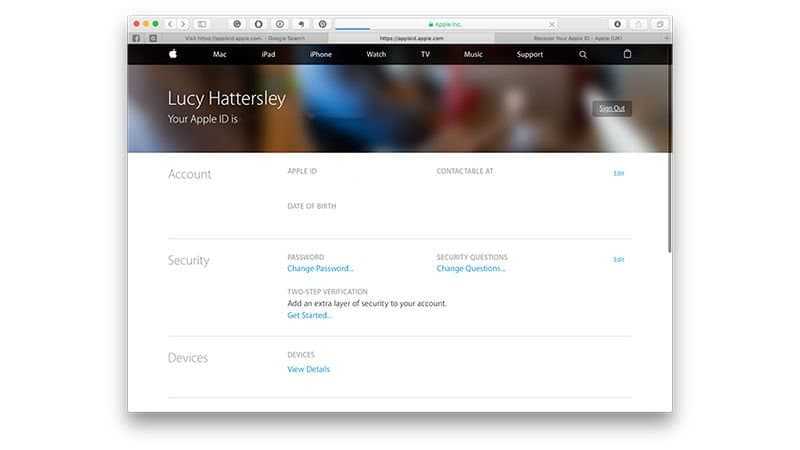 Одним из ключевых пунктов в ней было использовать карту, с которой уже были ранее осуществлены покупки в App Store, а также подключить к процессу старшего менеджера поддержки.
Одним из ключевых пунктов в ней было использовать карту, с которой уже были ранее осуществлены покупки в App Store, а также подключить к процессу старшего менеджера поддержки.
«Мы добились того, чтобы нас перевели на Senior Adviser — и она сразу поняла суть проблемы. За несколько дней все решилось — платеж прошел, деньги списали и нам открылся Apple Developer аккаунт, — рассказывает Сергей.
Но праздновать было рано: аккаунт зарегистрировали, но опубликовать с него приложения было нельзя! Соответствующий интерфейс просто не открывался».
Как объяснила все та же менеджер, проблема могла возникнуть из-за несовпадения транслитерации в имени пользователя: в Apple ID фамилия была написана не так, как на банковской карте, с которой списали платеж. Она запросила дополнительные данные и пообещала разобраться.
С тех пор прошел месяц. «Мы переписываемся с поддержкой, нам говорят, что работают над решением проблемы, но сроков не называют, — говорит Сергей.
Скриншот: Сергей Лавринчук
Этот аккаунт до сих пор не активирован, по сути мы просто потеряли эти $100. Неприятный экспириенс с Apple — мы такого не ожидали».
Кейс Игоря Калинина: адрес в Донецкой области
Разработчик Игорь Калинин пытался зарегистрировать аккаунт с 8 мая.
Скриншот: Игорь Калинин
Спустя 2 месяца общения с поддержкой и нескольких десятков безуспешных попыток оплатить аккаунт, деньги наконец списались. Для этого Игорь отправил агенту саппорта Apple фото своего заграничного паспорта и домашний адрес.
«Но, зайдя под своим логином на сайт Apple, я обнаружил, что аккаунт все еще не активирован. На то, чтобы узнать причину мне понадобилось еще 2 месяца переписок с поддержкой. Оказалось, Apple смущает, что я живу в Донецкой области», — рассказал Игорь.
Скриншот: Игорь Калинин
Примечательно, что Краматорск — украинский город, он удален от зоны боевых действий и уже 6 лет выполняет роль столицы региона.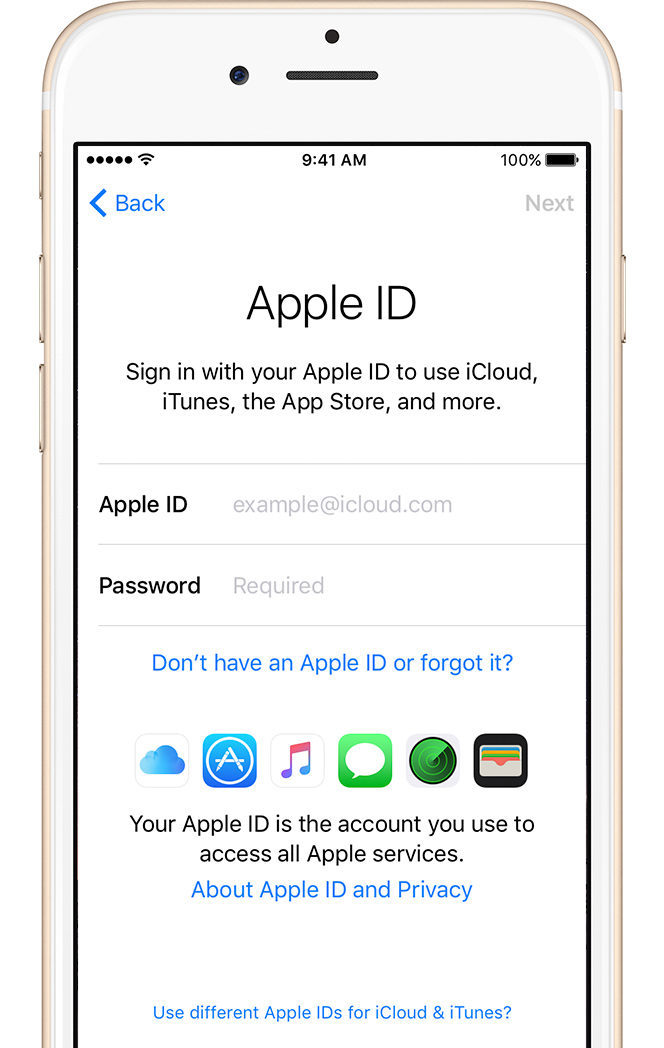 Ранее Игорь не сталкивался с проблемами из-за своей прописки: «У меня есть аккаунт разработчика в Google Play, я свободно получаю платежи из Google Adsense и Admob. Без проблем покупаю приложения в Apple Store. Ни я, ни мои знакомые никогда не сталкивались с подобными ограничениями».
Ранее Игорь не сталкивался с проблемами из-за своей прописки: «У меня есть аккаунт разработчика в Google Play, я свободно получаю платежи из Google Adsense и Admob. Без проблем покупаю приложения в Apple Store. Ни я, ни мои знакомые никогда не сталкивались с подобными ограничениями».
Настойчивые попытки пояснить Apple, что Краматорск не попадает под санкции правительства США, не увенчались успехом.
Скриншот: Игорь Калинин
«Ситуация выглядела безнадежной. Я не знал, что мне делать. Открывать новый аккаунт? Переезжать в другой город или область? Использовать VPN для открытия аккаунта? Я не мог представить, что самая инновационная компания в мире может создать такие проблемы для разработчиков и не устранить их за полгода», — говорит разработчик.
Игорю помогло то, что в Киеве у него есть собственная квартира. Он сообщил об этом поддержке, и 24 сентября Apple предложила ему два варианта решения:
- Предоставить доказательства владения жильем в Киеве — например, отправить квитанции коммунальных платежей.

- Приехать в другую область, и зарегистрировать аккаунт заново оттуда.
Игорь выбрал первый вариант: отправил квитанции и оплаченные чеки за коммунальные услуги. После чего ему активировали аккаунт.
Скриншот: Игорь Калинин
«Еще сам до конца не верю что все получилось. Но факт остается фактом: по-видимому, из Донецкой области нельзя активировать аккаунт разработчика Apple. Возможно такая же ситуация и с украинскими городами в Луганской области», — предполагает Игорь.
Аккаунты на продажу
Сергей Лавринчук в конце концов также решил проблему с аккаунтом. Чтобы не подводить еще сильнее клиента, все дедлайны которого и так уже были просрочены, он купил ему аккаунт в одном из Telegram-каналов, которые регистрируют их через иностранных посредников на продажу. Заплатил $400, зато спустя две недели получил готовый рабочий аккаунт.
Редактор AIN.UA связалась с владельцем этого канала — @Dev_iOS_Accaunts. Его зовут Алексей, он — разработчик из Харькова. Алексей перепродает аккаунты, которые регистрируют посредники из Великобритании, с небольшой наценкой. Зарабатывает примерно $30-40 c аккаунта и уделяет этому по несколько часов в день. К нему обращаются десятки человек в день, но покупок не так много, поэтому это скорее хобби, чем заработок.
Алексей перепродает аккаунты, которые регистрируют посредники из Великобритании, с небольшой наценкой. Зарабатывает примерно $30-40 c аккаунта и уделяет этому по несколько часов в день. К нему обращаются десятки человек в день, но покупок не так много, поэтому это скорее хобби, чем заработок.
«Все началось с того, что в ноябре 2019 года я сам столкнулся с проблемой регистрации аккаунта. Как оказалось, она существует не только у нас — это все СНГ, Франция, Польша и другие страны. Для себя я нашел решение, потом помог нескольким знакомым, со временем это переросло в Telegram-канал. Мы научились создавать аккаунты четко под имя и фамилию конкретного человека», — рассказал Алексей редактору AIN.UA.
В основном обращаются клиенты из Украины и России, также было два клиента с Кипра и один из Беларуси. Обычно на регистрацию уходит меньше недели, в некоторых случаях пара недель. Механизм Алексей не раскрывает. Оплату берет после создания аккаунта на имя и фамилию клиента (как в загранпаспорте) и его дату рождения.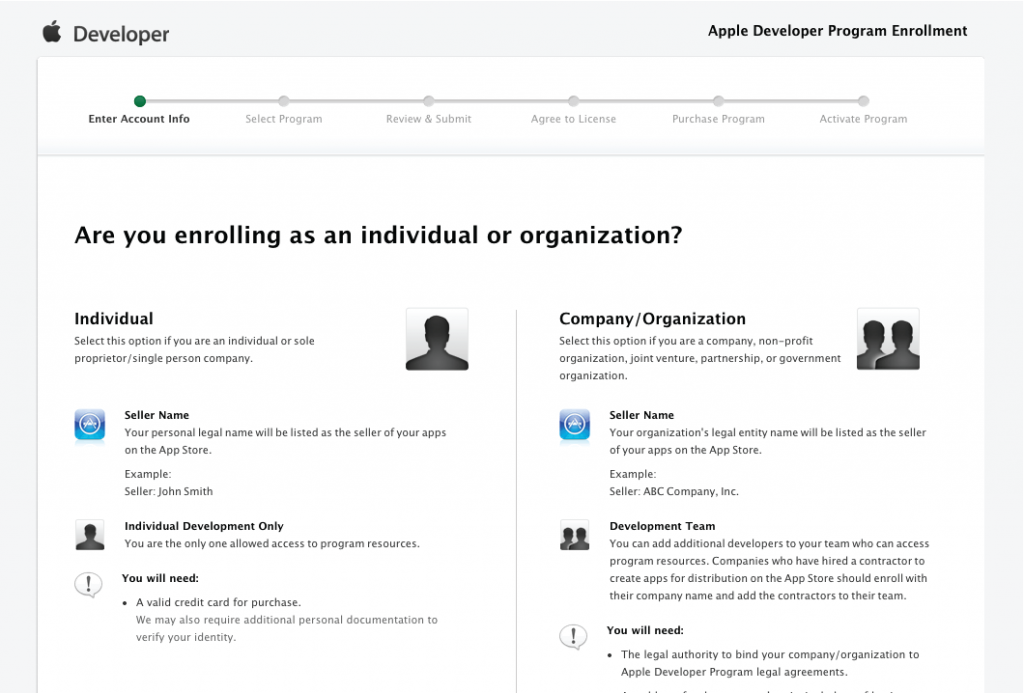 После активации передает клиенту ключи доступа, которые клиент затем меняет.
После активации передает клиенту ключи доступа, которые клиент затем меняет.
«Нельзя сказать, что регистрация аккаунта в Великобритании проходит без проблем — там тоже есть проблемы, но их решить легче, чем при регистрации из Украины, — подчеркивает Алексей.
Также нельзя сказать, что украинцы никак не могут зарегистрировать аккаунт. Украинские аккаунты создаются, но сложно».
Ценники у Алексея и его коллег меняются — это зависит от разных факторов, в основном — от количества посредников которых приходится привлекать. Понятно, что аккаунт разработчика не может стоить дешевле, чем его продает Apple — то есть $99. Тем не менее, в чаты разработчиков часто приходят люди, которые «продают» такие аккаунты по $70-75.
Скриншот: Сергей Лавринчук
«Они представляются посредниками из США или Франции, пишут на ужасном английском, и понятно, что это развод. Тем не менее, думаю, нужно предупредить людей, что вестись на такое не нужно», — отмечает Сергей Лавринчук.
Что дальше
Apple до сих пор не устранила проблему с платежами в Apple Developer Program, несмотря на то, что скоро ей исполнится год.
«Мы можем только догадываться, почему возникает эта проблема. Я неоднократно спрашивал об этом у Apple, но они аппелируют к каким-то вещам, которые очевидно тут ни при чем, типа проблем на стороне банка», — говорит Алексей из @Dev_iOS_Accaunts.
Серей Лавринчук обратил внимание, что в ордере нет поля для ввода CVV банковской карты — только номер карты, имя владельца и срок годности карты. Он предполагает, что проблема в этом.
«Возможно, в США и Канаде есть возможность автоматически процессить платежи без CVV-кода, но в Украине и других странах СНГ такой возможности нет. Поэтому Apple должны обрабатывать такие платежи вручную», — отмечает он.
В «ПриватБанке» и monobank о данной проблеме ничего даже не слышали, жалоб от клиентов не поступало.
«Конечно, мне сейчас это, можно сказать, выгодно.
Но все равно есть какое-то неприятное чувство. Отношение Apple такое, как-будто ты — страна даже не третьего мира, а четвертого», — заключил Алексей.
В Apple официально ситуацию не комментируют. Редактор AIN.UA обращалась в глобальный пресс-центр компании, однако не получила ответа.
В диалогах с пострадавшими разработчиками сотрудники говорят, что компания знает о проблеме и работает над решением, но конкретных сроков не называют.
Знакомство с учетными записями Apple ID и iCloud — видеоруководство по Mac OS
Из курса: macOS Catalina Essential Training
Разберитесь с учетными записями Apple ID и iCloud
“
— [Инструктор] Прежде чем мы приступим к обучению работе с macOS, мы должны провести важный разговор об учетных записях в Интернете.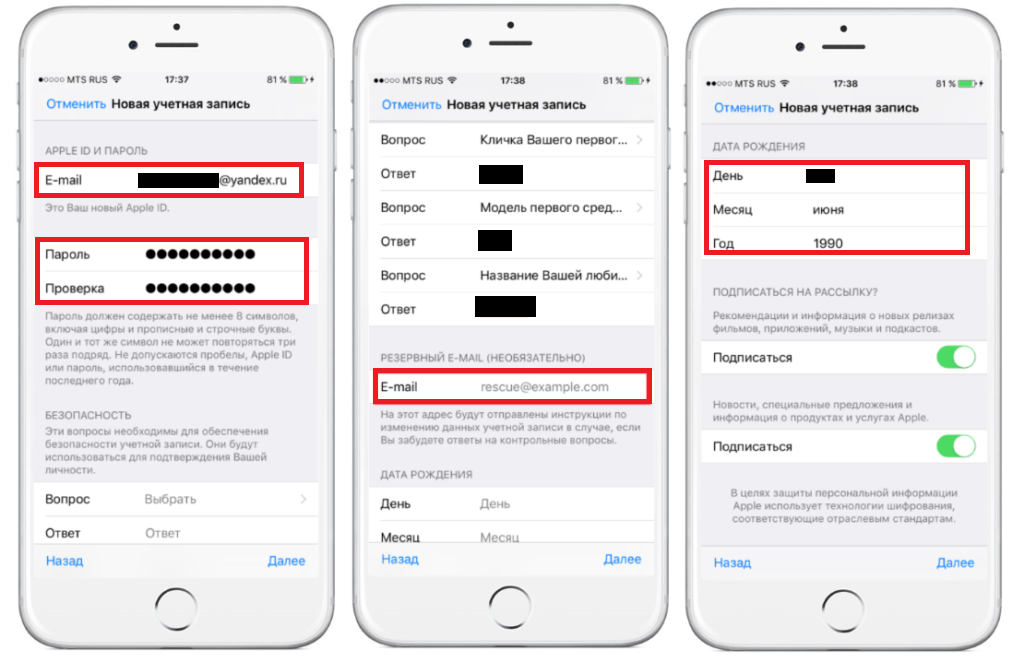 В частности, учетная запись Apple ID и учетная запись iCloud. Когда вы используете macOS, iPhone или iPad, вам будет много раз предлагаться войти в учетную запись Apple ID или iCloud, чтобы включить определенные функции. Вам не нужно входить в учетную запись Apple ID или iCloud, чтобы использовать macOS. Они являются необязательными. Но вам нужны эти учетные записи для использования некоторых приложений и некоторых дополнительных услуг. Поэтому, если вы не хотите настраивать эти учетные записи, у вас всегда есть возможность пропустить это. Итак, сначала давайте представим Apple ID. Apple ID — это простая регистрация для одного человека. Это способ поместить вас и вашу информацию в базу данных Apple, чтобы вы могли идентифицировать себя на своем компьютере и в онлайн-сервисах. Когда вы настраиваете Apple ID, у вас есть простой адрес электронной почты и пароль, которые вы можете использовать для входа в систему, чтобы хранить и обновлять информацию о себе в Apple. В дополнение к вашему имени и контактной информации Apple ID может хранить записи об устройствах Apple, которыми вы владеете.
В частности, учетная запись Apple ID и учетная запись iCloud. Когда вы используете macOS, iPhone или iPad, вам будет много раз предлагаться войти в учетную запись Apple ID или iCloud, чтобы включить определенные функции. Вам не нужно входить в учетную запись Apple ID или iCloud, чтобы использовать macOS. Они являются необязательными. Но вам нужны эти учетные записи для использования некоторых приложений и некоторых дополнительных услуг. Поэтому, если вы не хотите настраивать эти учетные записи, у вас всегда есть возможность пропустить это. Итак, сначала давайте представим Apple ID. Apple ID — это простая регистрация для одного человека. Это способ поместить вас и вашу информацию в базу данных Apple, чтобы вы могли идентифицировать себя на своем компьютере и в онлайн-сервисах. Когда вы настраиваете Apple ID, у вас есть простой адрес электронной почты и пароль, которые вы можете использовать для входа в систему, чтобы хранить и обновлять информацию о себе в Apple. В дополнение к вашему имени и контактной информации Apple ID может хранить записи об устройствах Apple, которыми вы владеете.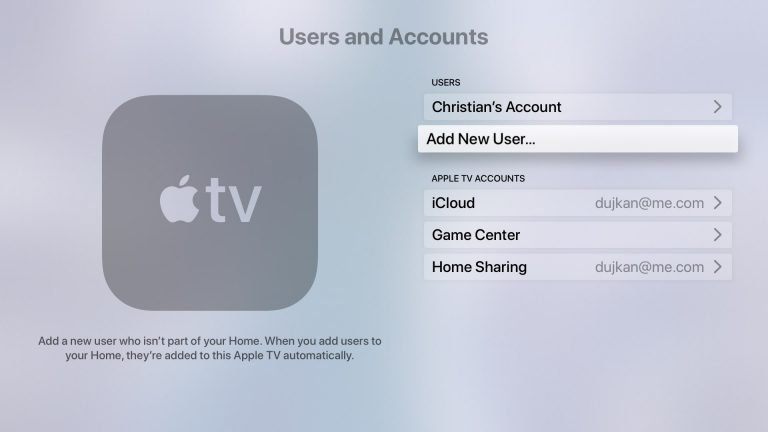 При желании Apple ID может хранить информацию о вашей кредитной карте. Это потому, что Apple ID также является учетной записью, которую вы используете в любом приложении, которое требует оплаты чего-либо. Например, покупать музыку через iTunes или приложения в App Store. Сама учетная запись не требует никакой платежной информации, но если вы используете любой из интернет-магазинов Apple, вам нужно будет предоставить информацию о кредитной карте в своей учетной записи Apple ID. Итак, Apple ID. Тогда есть учетная запись iCloud. iCloud — это настроенная вами учетная запись, которая дает вам доступ к набору инструментов, созданных для хранения информации в Интернете или доступа к определенным данным на нескольких устройствах. Например, iCloud позволяет синхронизировать адресную книгу, календари, напоминания и заметки на нескольких устройствах. Таким образом, информация на вашем компьютере всегда такая же, как, например, на вашем iPhone. Он также позволяет синхронизировать данные из других приложений.
При желании Apple ID может хранить информацию о вашей кредитной карте. Это потому, что Apple ID также является учетной записью, которую вы используете в любом приложении, которое требует оплаты чего-либо. Например, покупать музыку через iTunes или приложения в App Store. Сама учетная запись не требует никакой платежной информации, но если вы используете любой из интернет-магазинов Apple, вам нужно будет предоставить информацию о кредитной карте в своей учетной записи Apple ID. Итак, Apple ID. Тогда есть учетная запись iCloud. iCloud — это настроенная вами учетная запись, которая дает вам доступ к набору инструментов, созданных для хранения информации в Интернете или доступа к определенным данным на нескольких устройствах. Например, iCloud позволяет синхронизировать адресную книгу, календари, напоминания и заметки на нескольких устройствах. Таким образом, информация на вашем компьютере всегда такая же, как, например, на вашем iPhone. Он также позволяет синхронизировать данные из других приложений. Например, ваша фототека. iCloud также включает в себя учетную запись электронной почты, инструмент облачного хранения и решение для резервного копирования для iPhone или iPad. Базовая учетная запись iCloud бесплатна, но есть некоторые дополнительные услуги, которые стоят денег. В этом курсе мы увидим некоторые вещи, для которых требуется учетная запись iCloud. Вам следует ознакомиться с моим курсом iCloud Essential Training, чтобы получить гораздо больше информации об iCloud в целом. Теперь, когда вы знаете об этих двух учетных записях, вот одна запутанная вещь, на которую я хочу обратить внимание, прежде чем вы столкнетесь с ней. В некоторых сценариях учетная запись Apple ID и учетная запись iCloud могут быть одной и той же учетной записью. Или у вас может быть учетная запись iCloud, которая полностью отделена от вашей учетной записи Apple ID. Apple ID и iCloud начинались как две совершенно разные службы, но с годами они изменились и стали гораздо более тесно связаны. Теперь, когда вы входите в iCloud, адрес электронной почты и пароль, используемые для входа, считаются идентификатором Apple ID.
Например, ваша фототека. iCloud также включает в себя учетную запись электронной почты, инструмент облачного хранения и решение для резервного копирования для iPhone или iPad. Базовая учетная запись iCloud бесплатна, но есть некоторые дополнительные услуги, которые стоят денег. В этом курсе мы увидим некоторые вещи, для которых требуется учетная запись iCloud. Вам следует ознакомиться с моим курсом iCloud Essential Training, чтобы получить гораздо больше информации об iCloud в целом. Теперь, когда вы знаете об этих двух учетных записях, вот одна запутанная вещь, на которую я хочу обратить внимание, прежде чем вы столкнетесь с ней. В некоторых сценариях учетная запись Apple ID и учетная запись iCloud могут быть одной и той же учетной записью. Или у вас может быть учетная запись iCloud, которая полностью отделена от вашей учетной записи Apple ID. Apple ID и iCloud начинались как две совершенно разные службы, но с годами они изменились и стали гораздо более тесно связаны. Теперь, когда вы входите в iCloud, адрес электронной почты и пароль, используемые для входа, считаются идентификатором Apple ID. Вы можете думать об iCloud как о дополнительной службе, добавленной поверх входа в систему Apple ID. Так, например, у меня есть Apple ID, который я использую для iTunes Store, который отделен от моей учетной записи iCloud просто потому, что я настроил эти две учетные записи несколько лет назад. Но для новых пользователей я настоятельно рекомендую настроить одну учетную запись, которая будет использоваться для обеих служб. Один адрес электронной почты и пароль, которые вы будете использовать всякий раз, когда вам будет предложено войти в Apple ID или iCloud. Итак, я надеюсь, вы начинаете понимать, что такое учетные записи Apple ID и iCloud и для чего они используются. Полезность этих учетных записей станет более очевидной по мере прохождения оставшейся части этого курса. На этом этапе вы можете решить, планируете ли вы использовать эти учетные записи, или вы можете продолжить просмотр курса и принять решение позже.
Вы можете думать об iCloud как о дополнительной службе, добавленной поверх входа в систему Apple ID. Так, например, у меня есть Apple ID, который я использую для iTunes Store, который отделен от моей учетной записи iCloud просто потому, что я настроил эти две учетные записи несколько лет назад. Но для новых пользователей я настоятельно рекомендую настроить одну учетную запись, которая будет использоваться для обеих служб. Один адрес электронной почты и пароль, которые вы будете использовать всякий раз, когда вам будет предложено войти в Apple ID или iCloud. Итак, я надеюсь, вы начинаете понимать, что такое учетные записи Apple ID и iCloud и для чего они используются. Полезность этих учетных записей станет более очевидной по мере прохождения оставшейся части этого курса. На этом этапе вы можете решить, планируете ли вы использовать эти учетные записи, или вы можете продолжить просмотр курса и принять решение позже.
Содержание
Первая установка нового Mac
3 м 38 с
Вход, завершение работы, переход в спящий режим и перезагрузка
3 м 1 с
Интерфейс с окнами, меню и панелью инструментов
4 м 29 с
Настройка параметров в Системных настройках
3 м 56 с
Аксессуары для подключения: проводные и беспроводные устройства Bluetooth
3 м 39 с
Помимо нажатия: управление мышью и трекпадом
3 м 8 с
Использовать сочетания клавиш
2 м 54 с
Подключение к Интернету
4 м
Настройка нескольких учетных записей пользователей
4 м 22 с
Обновление macOS
2 м 45 с
Как получить доступ и управлять своей учетной записью Apple
Используете ли вы iPhone, iPad, Mac, iTunes, iCloud или другой продукт Apple? Если это так, у вас уже должна быть учетная запись Apple с вашей контактной информацией, параметрами безопасности, способами оплаты, покупками и многим другим.
Но, возможно, вам нужно изменить какую-то часть данных, например, ваш адрес или способы оплаты. Возможно, вы просто хотите просмотреть всю эту информацию, чтобы узнать, что Apple хранит о вас. После того, как вы увидите, какие данные отслеживаются, вы можете удалить их из своей учетной записи или, по крайней мере, загрузить приложение, чтобы обеспечить их безопасность.
Ключом ко всем этим задачам является доступ к вашей учетной записи Apple. Вы можете просматривать, управлять и изменять свою учетную запись с устройства iOS, из iTunes, с Mac или со своей веб-страницы Apple ID. Давайте проверим это.
Реклама
Как изменить настройки Apple ID на iOS
Откройте «Настройки» на iPad или iPhone. Коснитесь своего имени в верхней части экрана. Чтобы просмотреть или изменить свою контактную информацию, коснитесь записи Name, Phone Numbers, Email . Вам будет предложено ввести свой пароль iCloud, а затем вы сможете изменить свое имя, нажав на него.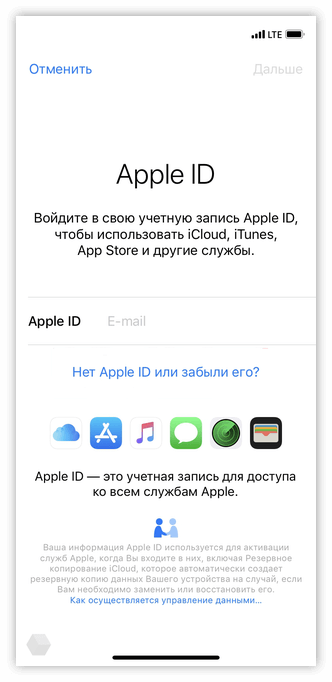
В разделе «Доступно» нажмите «Изменить» в правом верхнем углу, чтобы изменить существующий адрес электронной почты (он же Apple ID) или номер телефона или добавить новые. Нажмите «Готово», чтобы сохранить изменения.
Далее вы можете изменить свой день рождения, если существующая дата неверна или вы хотите ее подделать по какой-то причине. Вы также можете включить или отключить определенные настройки для своих подписок Apple, включая объявления, контент и обновления Apple News.
Чтобы узнать больше о том, как Apple управляет вашими данными, прокрутите экран вниз и коснитесь ссылки «Посмотрите, как управляются ваши данные». Страница Apple ID и конфиденциальность требует длительного чтения, но она должна рассказать вам все, что вам нужно знать об информации, которую Apple собирает о вас, и о том, как выбрать то, чем вы хотите поделиться.
Изменить настройки безопасности и оплаты
На экране Apple ID («Настройки» > [Ваше имя]) нажмите «Пароль и безопасность», чтобы изменить пароль, настроить двухфакторную аутентификацию или изменить доверенный номер телефона. Вернитесь назад и коснитесь записи «Оплата и доставка», чтобы просмотреть или изменить способ оплаты или адрес доставки.
Вернитесь назад и коснитесь записи «Оплата и доставка», чтобы просмотреть или изменить способ оплаты или адрес доставки.
Изменение настроек хранения, покупки и совместного использования
Вернувшись на страницу Apple ID, вы также можете просматривать и управлять настройками iCloud, iTunes и некоторых других служб iPhone.
Коснитесь iCloud для просмотра и управления объемом памяти iCloud. Здесь вы также можете включить или отключить, какие приложения и данные хранятся и синхронизируются через iCloud, например, фотографии, почта, контакты, календари, напоминания, заметки, сообщения, Safari, новости, здоровье, кошелек, Game Center и Siri. Затем эти данные будут использованы для восстановления данных на вашем устройстве, если с ним что-то случится.
- Включите Keychain , если вы хотите хранить свои зашифрованные пароли и информацию о кредитной карте с помощью iCloud для доступа к этим данным на одобренных устройствах.

- Включите Find My iPhone , чтобы найти, заблокировать или стереть потерянный или украденный iPhone.
- Включите iCloud Backup для автоматического резервного копирования ключевых данных и настроек, когда ваш iPhone подключен к источнику питания. (Вы всегда можете получить доступ к своим резервным данным с веб-страницы iCloud.)
- Включите Look Me Up , чтобы разрешить приложениям искать вас через ваш Apple ID.
- Включите Share My Location , чтобы поделиться своим местоположением с семьей и друзьями.
- Нажмите на Mail , чтобы просмотреть или изменить данные своей учетной записи iCloud.
- Нажмите на запись iTunes & App Store на экране Apple ID, чтобы изменить эти настройки. Вы можете включить или отключить автоматическую загрузку определенного контента и управлять другими параметрами, такими как сотовые данные, автовоспроизведение видео, рейтинги и обзоры в приложении, а также загрузка неиспользуемых приложений.

- Нажмите на запись Настроить семейный доступ , чтобы делиться музыкой, фильмами, приложениями, хранилищем и многим другим с другими членами семьи.
Как получить доступ к своей учетной записи Apple через iTunes
Откройте iTunes. Щелкните меню «Учетная запись» и выберите «Просмотреть мою учетную запись» (или щелкните ссылку «Магазин» и щелкните ссылку «Учетная запись»). Войдите в систему, используя свой пароль Apple ID, и вы получите доступ к своей учетной записи Apple в iTunes.
Здесь вы можете просматривать, получать доступ и изменять определенную информацию, такую как ваш Apple ID, семейный доступ, тип оплаты, платежный адрес, компьютеры, авторизованные для iTunes, устройства, связанные с вашим Apple ID, скрытые покупки iTunes, историю покупок. , и более конкретные настройки. Нажмите Готово, когда закончите.
Доступ к учетной записи Apple с Mac
Если у вас есть ноутбук или настольный компьютер Mac, вы можете просматривать и изменять определенные данные для своей учетной записи Apple.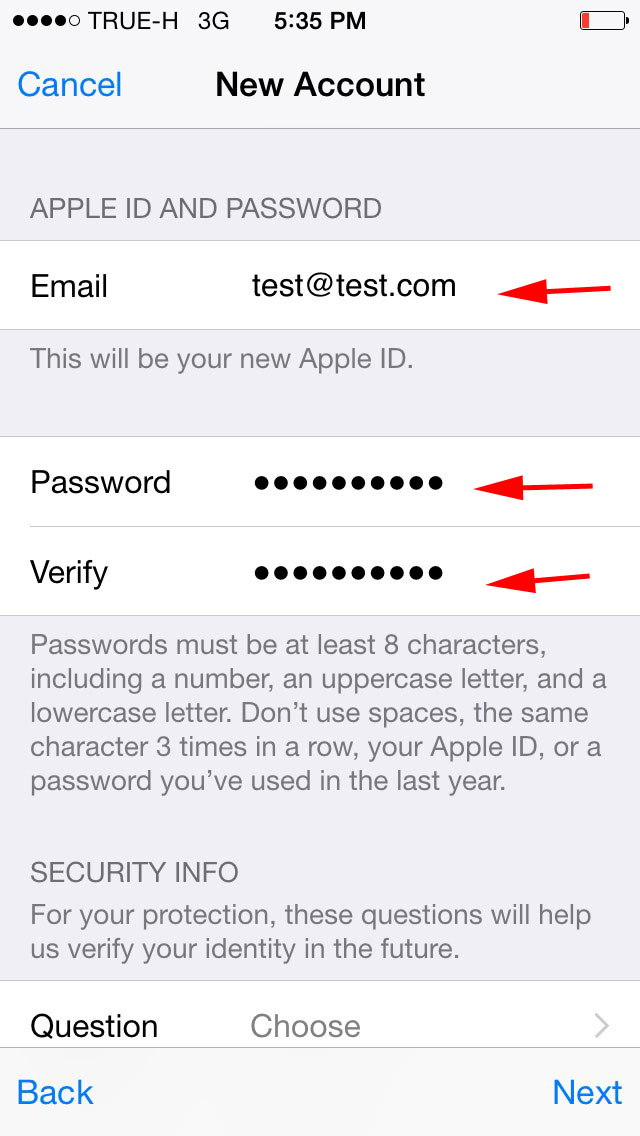 Откройте Системные настройки > iCloud > Сведения об учетной записи .
Откройте Системные настройки > iCloud > Сведения об учетной записи .
Изменить настройки учетной записи с Mac
Если щелкнуть «Сведения об учетной записи» в окне настроек iCloud, откроется всплывающее меню.
- На вкладке Общие вы можете просмотреть и изменить свое имя.
- На Контакт вы можете добавить или удалить контактную информацию, настроить или изменить дату своего рождения и выбрать электронные письма, которые вы хотите получать от Apple.
- На вкладке Безопасность можно изменить пароль и настроить двухфакторную аутентификацию.
- На вкладке Устройства вы можете просмотреть все устройства, зарегистрированные с вашим Apple ID, просмотреть сведения о каждом из них и удалить все устройства, которые вы больше не используете.
- На вкладке Оплата вы можете просмотреть и изменить способ оплаты и адрес доставки.

Нажмите Готово, чтобы сохранить все сделанные вами изменения.
Управление хранилищем iCloud на Mac
Пока вы здесь, вы можете управлять своим хранилищем iCloud. У вас будет возможность выбрать или отменить выбор элементов, которые вы хотите синхронизировать с iCloud. Вам также будет предоставлена возможность настроить и управлять семейным доступом.
Доступ к учетной записи Apple с веб-сайта Apple ID
Перейдите на страницу своего Apple ID(откроется в новом окне) и войдите в свою учетную запись. В разделе «Учетная запись» вы можете просматривать и редактировать свой Apple ID, имя, день рождения, контактную информацию, язык и страну.
Изменить настройки учетной записи с AppleID.com
- В разделе Безопасность вы можете изменить свой пароль, отредактировать доверенные номера телефонов, включить двухфакторную аутентификацию и создать пароли для конкретных приложений.
- В разделе Устройства вы можете просмотреть каждое устройство, зарегистрированное с вашим Apple ID, просмотреть сведения о каждом из них и удалить те, которые вы больше не используете.

- В разделе Оплата и доставка вы можете просмотреть и изменить способ оплаты и адрес доставки.
- В разделе Сообщения от Apple вы можете включить или отключить определенные электронные письма от Apple.
- А в разделе Данные и конфиденциальность вы можете просматривать сайт Apple о конфиденциальности, управлять настройками, включая или отключая аналитику iCloud, а также управлять своими данными и параметрами конфиденциальности.
Вентилятор Apple?
Подпишитесь на нашу Еженедельную сводку Apple , чтобы получать последние новости, обзоры, советы и многое другое прямо на ваш почтовый ящик.
Этот информационный бюллетень может содержать рекламу, предложения или партнерские ссылки. Подписка на информационный бюллетень означает ваше согласие с нашими Условиями использования и Политикой конфиденциальности. Вы можете отказаться от подписки на информационные бюллетени в любое время.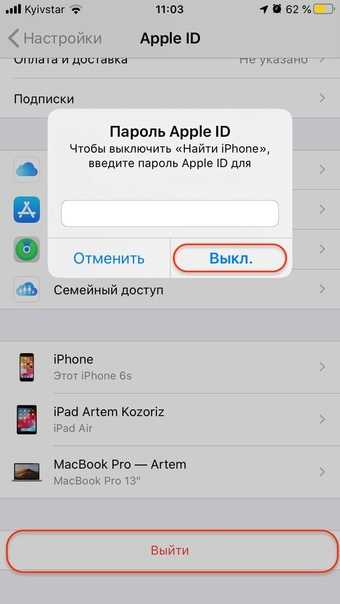
Спасибо за регистрацию!
Ваша подписка подтверждена. Следите за своим почтовым ящиком!
Подпишитесь на другие информационные бюллетени
Как изменить и управлять своим Apple ID
(Изображение предоставлено Кристин Ромеро-Чан / Будущее)
Ваша учетная запись iCloud используется для хранения ваших данных в облачном хранилище Apple. Он также связан с вашим Apple ID, который используется для совершения покупок в Интернете с помощью iPhone и iPad. Изменить контактную информацию, адрес доставки и пароль для вашего Apple ID очень просто. Вот как.
Как изменить свой Apple ID со стороннего адреса электронной почты на адрес домена Apple
Если ежедневно используемой учетной записью электронной почты является адрес @iCloud.com, @me.com или @mac.com , но ваш Apple ID привязан к учетной записи электронной почты Google, Yahoo или другой учетной записи электронной почты, которой вы больше не пользуетесь, это можно исправить.
Примечание: После переключения на идентификатор Apple домена Apple обратное переключение невозможно. Поэтому убедитесь, что ваше решение является окончательным.
Перед переключением выйдите из всех служб, использующих ваш Apple ID. Вот список сервисов, из которых вы должны выйти на all of your iOS devices:
- Apple.com
- Apple Store app and the Apple online store
- FaceTime
- Find My iPhone
- iCloud
- iTunes
- iBooks Store
- App Store
- Messages
Не забудьте выйти на со всех ваших устройств, включая iPhone, iPad, Mac и Apple TV.
После выхода из системы вы можете изменить адрес электронной почты, связанный с вашим Apple ID
- Запустите приложение «Настройки» на вашем iPhone.
- Коснитесь баннера Apple ID .
- Коснитесь Имя, Номера телефонов, Электронная почта .

- Коснитесь Изменить рядом с Достижимо по адресу .
- Нажмите кнопку Удалить рядом с вашим текущим Apple ID.
- Нажмите Продолжить
- Введите новый адрес электронной почты , который вы хотите связать со своим Apple ID.
- Нажмите Далее .
- Нажмите Подтвердить , чтобы подтвердить, что вы хотите внести изменения.
После изменения вам потребуется снова войти во все службы, использующие ваш Apple ID.
Вы можете изменить свое имя, адрес электронной почты, номер телефона или даже изображение Apple ID прямо с вашего iPhone или iPad.
- Запустите приложение «Настройки» на вашем iPhone или iPad.
- Коснитесь своего баннера Apple ID вверху.
- Коснитесь своего изображения Apple ID , чтобы изменить фото.
 Вы можете сделать снимок или выбрать его из своей библиотеки фотографий.
Вы можете сделать снимок или выбрать его из своей библиотеки фотографий.
- Коснитесь Имя, Номера телефонов, Электронная почта .
- Измените свой псевдоним Apple ID, адрес электронной почты, номер телефона или дату рождения . Меняйте свой номер телефона Apple ID только в том случае, если он больше не используется для iMessages и FaceTime.
Вы также можете удалить дополнительный адрес электронной почты или номер телефона, по которому с вами можно связаться через iMessages, FaceTime и Game Center. Нажмите Отредактируйте рядом с «Доступно в», затем удалите адрес электронной почты или номер телефона, который вы не хотите использовать с вашей учетной записью iCloud или Apple ID.
Как изменить пароль Apple ID на iPhone и iPad
Всегда рекомендуется регулярно менять пароль. Вам не нужно заходить на appleid.apple.com (откроется в новой вкладке), чтобы изменить его. Вы можете изменить свой пароль прямо на своем iPhone или iPad.
Вы можете изменить свой пароль прямо на своем iPhone или iPad.
- Запустите приложение «Настройки» на вашем iPhone или iPad.
- Коснитесь баннера Apple ID .
- Нажмите Пароль и безопасность .
- Коснитесь Изменить пароль , чтобы изменить пароль.
- Нажмите Изменить рядом с «Доверенный номер телефона», чтобы изменить или добавить новый номер телефона для отправки кода подтверждения для двухфакторной аутентификации.
Когда вы меняете свой пароль, вам нужно будет обновить его на всех своих устройствах, на которых вы вошли в свой Apple ID, поэтому обязательно запишите его для безопасного хранения.
Как изменить контрольные вопросы для вашего Apple ID
Если вы используете двухэтапную проверку для дополнительной защиты вашего Apple ID, вам будет предложено ответить на три вопроса, которые конкретно касаются вашей личной жизни.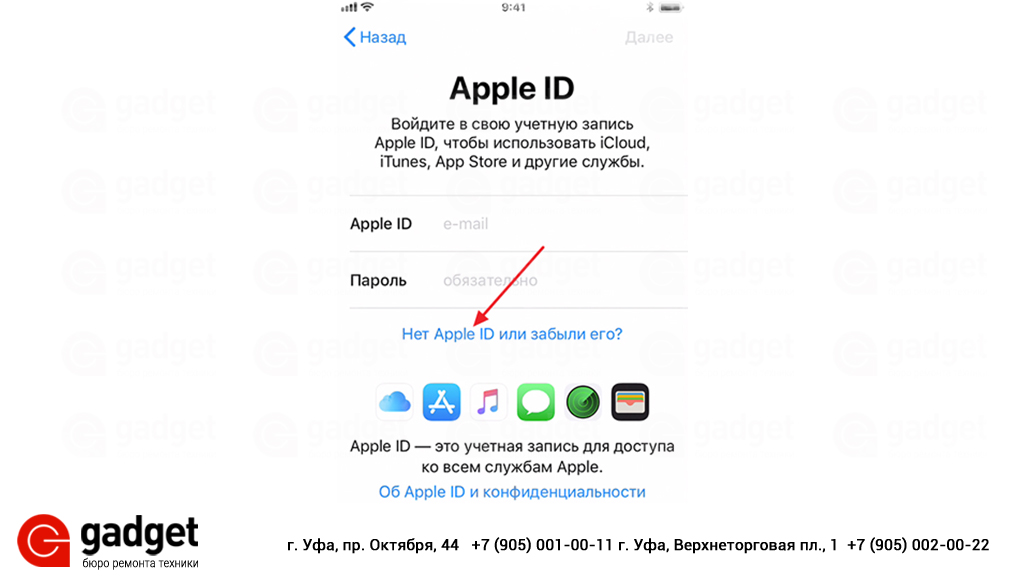 Если по какой-либо причине вы считаете, что ваши секретные вопросы недостаточно безопасны, вы можете изменить их на сайте appleid.apple.com (откроется в новой вкладке).
Если по какой-либо причине вы считаете, что ваши секретные вопросы недостаточно безопасны, вы можете изменить их на сайте appleid.apple.com (откроется в новой вкладке).
Примечание: Если у вас настроена двухфакторная аутентификация (не двухэтапная проверка), вы не увидите возможность создавать или изменять контрольные вопросы.
- Перейдите на сайт appleid.apple.com (откроется в новой вкладке) из веб-браузера.
- Введите свой Apple ID и пароль .
- Щелкните стрелку рядом с полем пароля.
- Нажмите Изменить вопросы в разделе Контрольные вопросы в разделе Безопасность.
- Нажмите Контрольный вопрос 1, 2 или 3 , чтобы изменить вопрос.
- Введите ответ для каждого вопроса в поле ответа.
- Нажмите Продолжить , когда закончите.
Не забудьте ответы на эти вопросы. Они понадобятся вам для входа в ваш Apple ID на новом устройстве.
Они понадобятся вам для входа в ваш Apple ID на новом устройстве.
Если вы переедете или получите новый номер кредитной карты, вы захотите изменить эту информацию для своего Apple ID, чтобы вы могли совершать покупки в Интернете и в iTunes.
- Запустите приложение «Настройки» на вашем iPhone или iPad.
- Коснитесь баннера Apple ID .
- Tap Оплата и доставка .
- Коснитесь своей кредитной карты в разделе «Способ оплаты», чтобы изменить зарегистрированную информацию.
- Коснитесь своего адреса в разделе Адрес доставки, чтобы изменить зарегистрированную информацию о доставке.
Эта новая информация об оплате и доставке будет использоваться для всех покупок через Apple Pay, а также покупок в iTunes и App Store.
Apple ID, безопасный способ
Своевременное обновление информации Apple ID и паролей обеспечивает дополнительный уровень безопасности вашей учетной записи.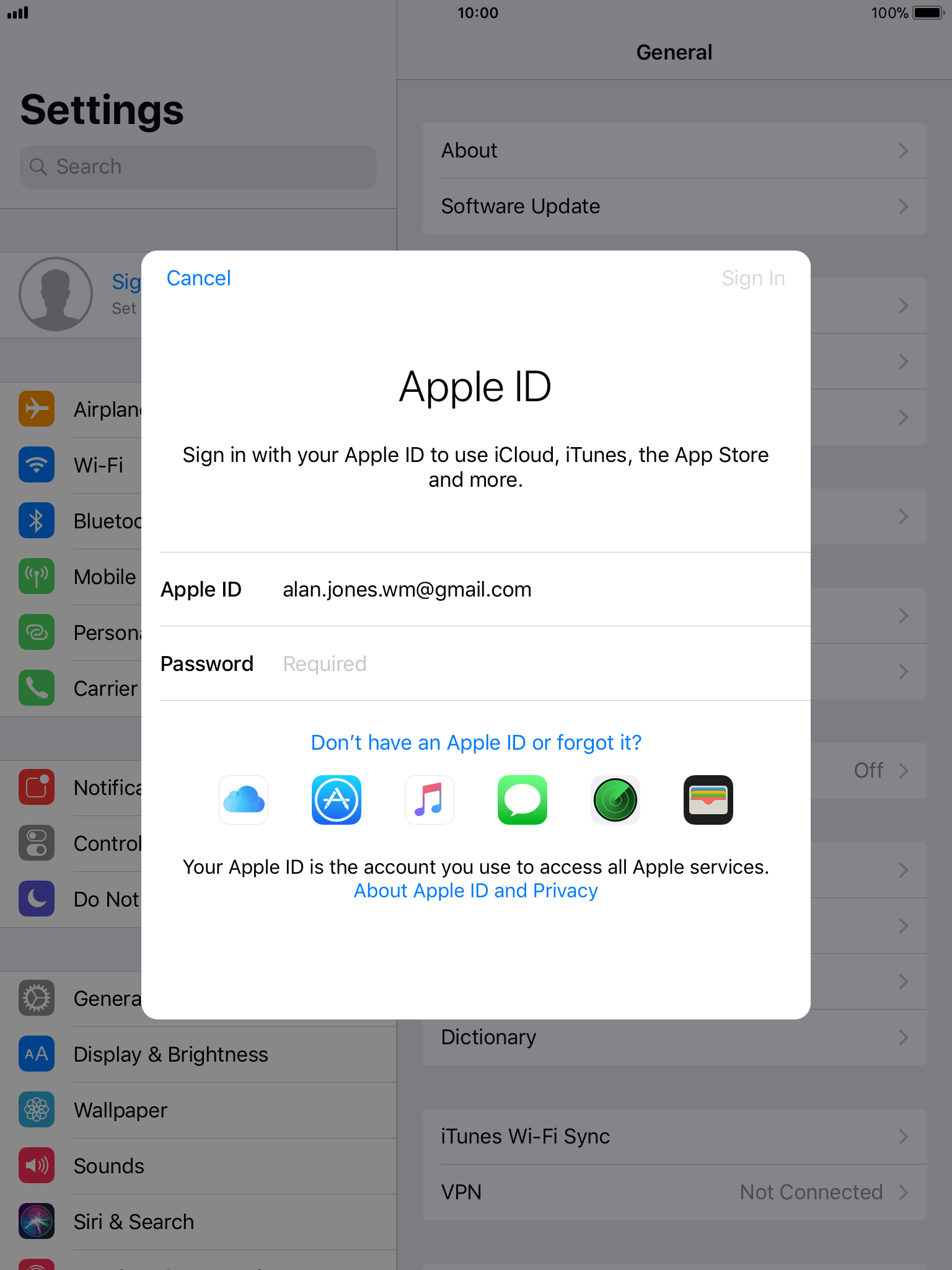

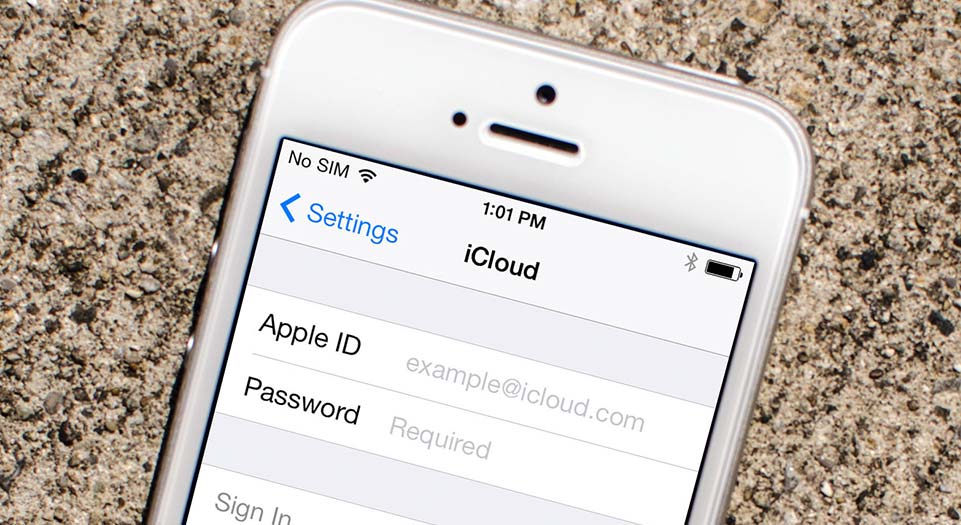 Чаще всего это адрес, где находится головной офис, штаб-квартира или основное подразделение вашей организации, либо адрес, который указан на её официальном бланке.
Чаще всего это адрес, где находится головной офис, штаб-квартира или основное подразделение вашей организации, либо адрес, который указан на её официальном бланке.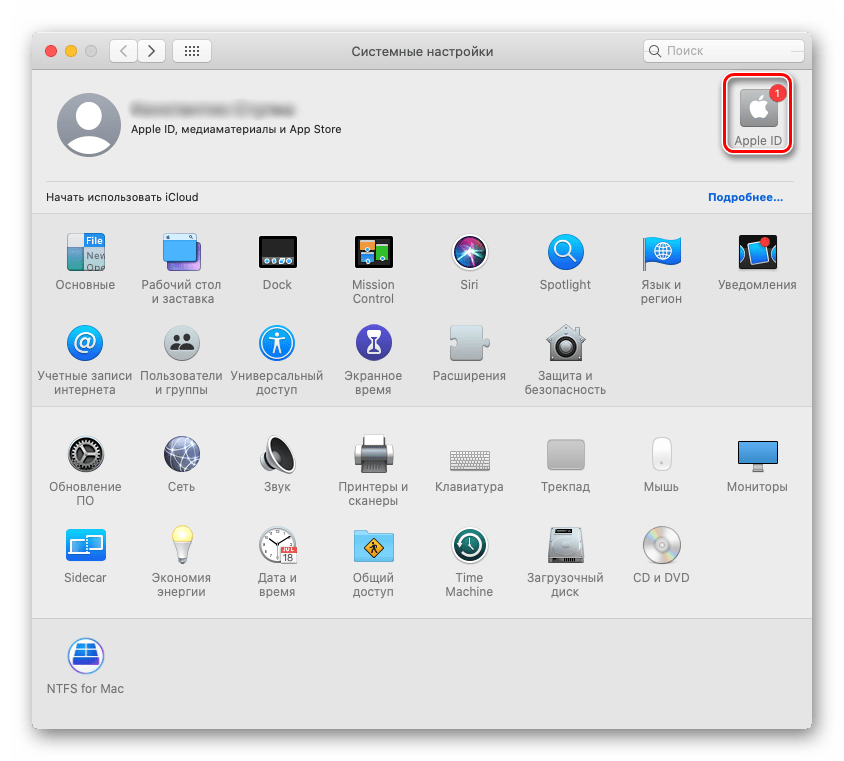
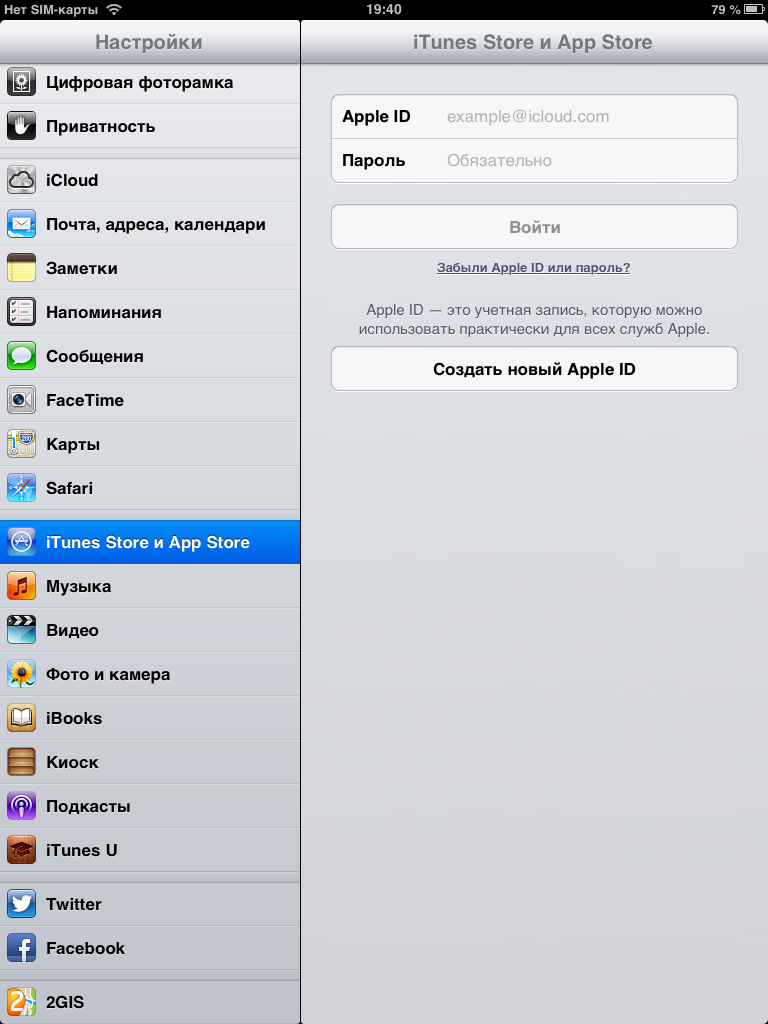 twitter.com/p6Z6HYgyY1
twitter.com/p6Z6HYgyY1 Иногда используются релевантные для соцсетей хэштеги.
Иногда используются релевантные для соцсетей хэштеги.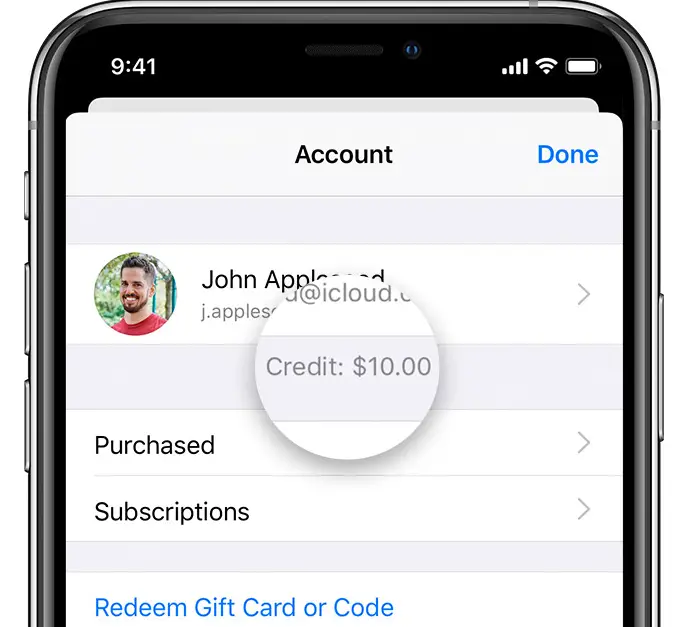
 Мы пробовали оплачивать картами разных банков — и «ПриватБанк», и monobank — безрезультатно», — рассказал редактору AIN.UA основатель и СЕО Wild Web Art Сергей Лавринчук.
Мы пробовали оплачивать картами разных банков — и «ПриватБанк», и monobank — безрезультатно», — рассказал редактору AIN.UA основатель и СЕО Wild Web Art Сергей Лавринчук.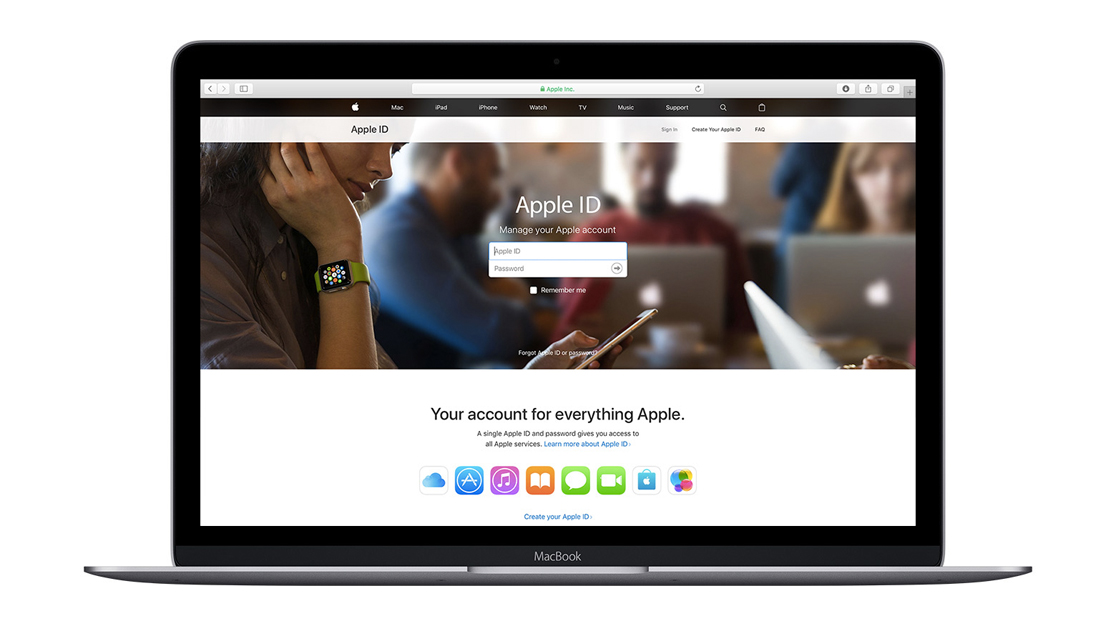

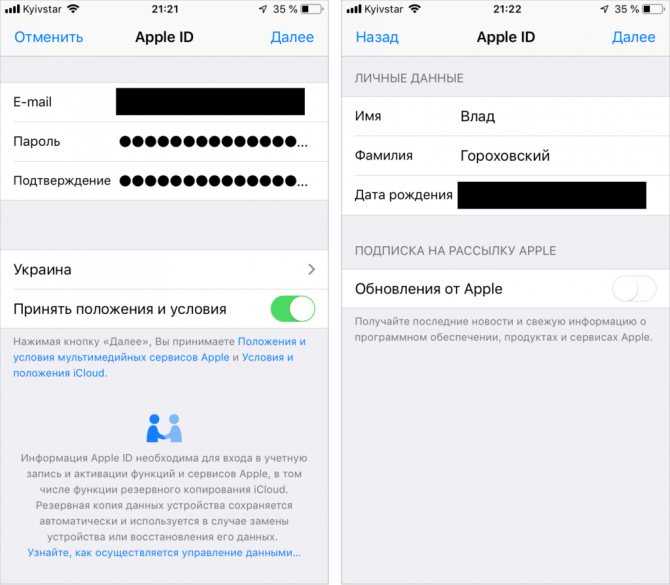 Но все равно есть какое-то неприятное чувство. Отношение Apple такое, как-будто ты — страна даже не третьего мира, а четвертого», — заключил Алексей.
Но все равно есть какое-то неприятное чувство. Отношение Apple такое, как-будто ты — страна даже не третьего мира, а четвертого», — заключил Алексей.

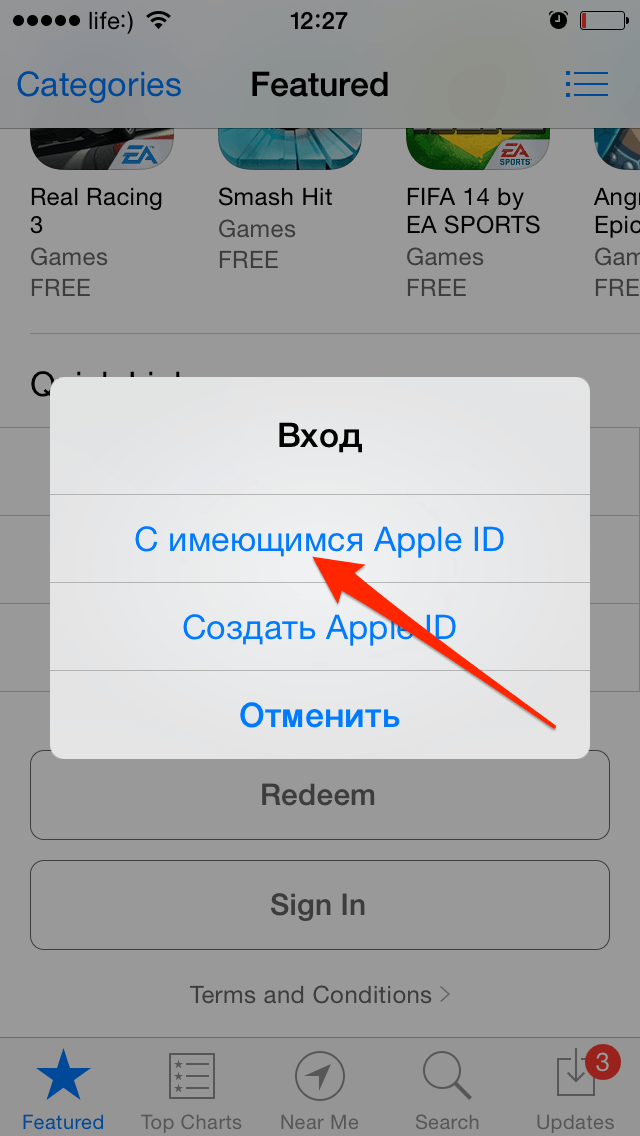
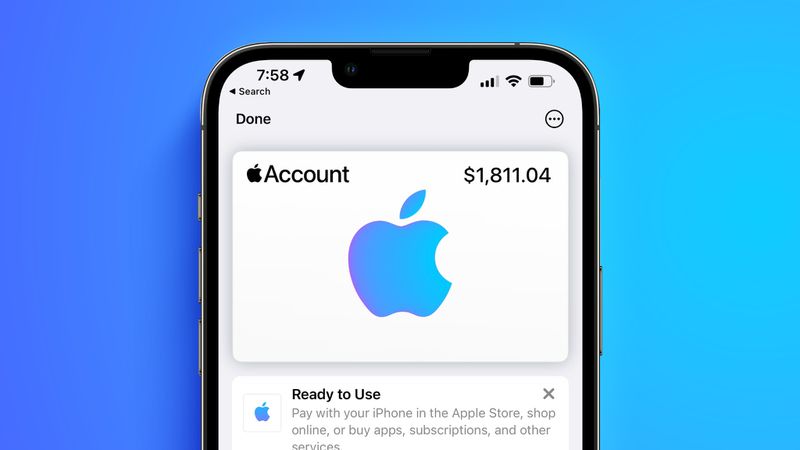

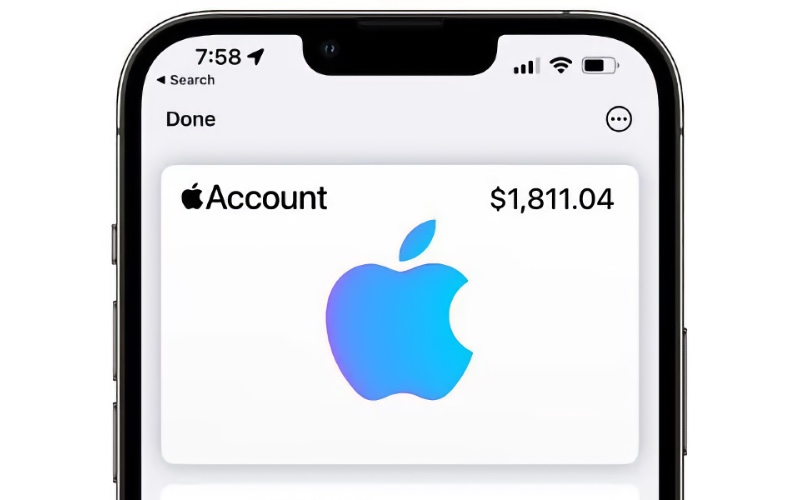 Вы можете сделать снимок или выбрать его из своей библиотеки фотографий.
Вы можете сделать снимок или выбрать его из своей библиотеки фотографий.